phpMyAdmin导出Excel
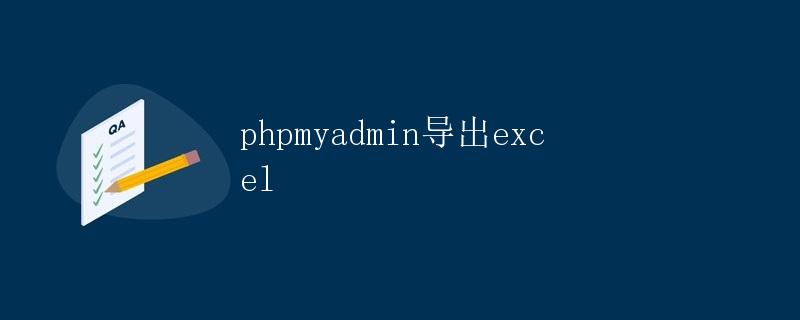
1. 导言
phpMyAdmin是一款广泛使用的MySQL数据库管理工具,提供了许多方便的功能,包括数据库的导入和导出。其中,导出功能可以将数据库中的数据以不同的格式导出,其中之一即为Excel格式。本文将详细介绍如何使用phpMyAdmin导出Excel文件。
2. 安装和配置phpMyAdmin
首先,我们需要正确安装和配置phpMyAdmin。以下是一些基本步骤:
步骤1:下载phpMyAdmin
在phpMyAdmin官方网站上下载最新版本的phpMyAdmin压缩包。解压缩下载的文件到您的web服务器的目录中。
步骤2:配置phpMyAdmin
在解压缩的文件夹中,找到名为config.sample.inc.php的文件,并将其重命名为config.inc.php。
然后使用任何文本编辑器打开config.inc.php文件,并进行以下配置:
<?php
cfg['blowfish_secret'] = 'some_secret'; // 更换为您自己的密钥i = 0;
i++;cfg['Servers'][i]['auth_type'] = 'cookie'; // 使用cookie进行身份验证cfg['Servers'][i]['host'] = 'localhost'; // 数据库主机cfg['Servers'][i]['port'] = ''; // 数据库端口cfg['Servers'][i]['user'] = 'root'; // 数据库用户名cfg['Servers'][i]['password'] = ''; // 数据库密码cfg['Servers'][i]['controluser'] = ''; // 控制用户(可选)cfg['Servers'][$i]['controlpass'] = ''; // 控制用户密码(可选)
请根据您的服务器和数据库配置进行必要的更改,并确保您的数据库凭据安全。
步骤3:访问phpMyAdmin页面
在浏览器中输入服务器地址,加上phpMyAdmin文件夹的路径。例如,如果您的服务器地址是http://localhost,并且phpMyAdmin文件夹放在web服务器的根目录下,则您可以输入http://localhost/phpmyadmin来访问phpMyAdmin页面。
3. 导出Excel文件
一旦成功配置和访问phpMyAdmin页面,我们就可以开始导出Excel文件了。以下是导出Excel文件的步骤:
步骤1:选择要导出的数据库
在phpMyAdmin页面的左侧栏中,您将看到所有可用的数据库列表。单击要导出数据的数据库名称。
步骤2:选择要导出的数据表
在选中的数据库的页面上,您将看到数据库中的所有数据表。选择要导出为Excel的数据表。如果您希望导出整个数据库,而不是特定的数据表,可以跳过此步骤。
步骤3:点击“导出”选项
在菜单栏中的“导出”选项,点击后会出现导出设置页面。
步骤4:选择导出格式为Excel
在“导出设置”的页面上,您将看到多个导出选项。选择Excel格式作为导出文件的格式。您还可以选择其他导出选项,如导出的数据格式、编码和文件名等。
步骤5:点击“执行”按钮导出Excel文件
选择设置完毕后,点击页面底部的“执行”按钮,系统将开始导出您选择的数据表或整个数据库为Excel文件。
步骤6:保存导出的Excel文件
等待导出过程完成后,您将收到一个下载提示。点击下载链接,选择保存Excel文件到您的本地计算机中。
4. 示例
为了更好地理解如何使用phpMyAdmin导出Excel文件,这里提供一个示例:
假设我们有一个名为employees的数据库,其中包含一个名为users的数据表。该数据表包含员工的姓名、年龄和工资信息。
我们将按照上述步骤进行导出。
- 在phpMyAdmin页面的左侧栏中,单击
employees数据库。 - 在选中的
employees数据库的页面上,单击users数据表。 - 在菜单栏中的“导出”选项,点击后会出现导出设置页面。
- 在“导出设置”的页面上,选择
Excel格式作为导出文件的格式。 - 选择完毕后,点击页面底部的“执行”按钮。
- 导出过程完成后,点击下载链接,保存Excel文件到您的本地计算机中。
结论
通过phpMyAdmin,您可以方便地导出MySQL数据库中的数据为Excel文件。只需按照上述步骤选择要导出的数据库和数据表,选择Excel格式,并保存导出的文件,即可轻松完成导出操作。
 极客笔记
极客笔记